11-Dockerfile构建镜像
用 Dockerfile 创建上节的 ubuntu-with-vi,其内容则为:
FROM ubuntu
RUN apt-get update && apt-get install vim -y
下面我们运行 docker build 命令构建镜像并详细分析每个细节。
root@ubuntu:~# pwd ①
/root
root@ubuntu:~# ls ②
Dockerfile
root@ubuntu:~# docker build -t ubuntu-with-vi-dockerfile . ③
Sending build context to Docker daemon 32.26 kB ④
Step 1 : FROM ubuntu ⑤
---> f753707788c5
Step 2 : RUN apt-get update && apt-get install -y vim ⑥
---> Running in 9f4d4166f7e3 ⑦
......
Setting up vim (2:7.4.1689-3ubuntu1.1) ...
---> 35ca89798937 ⑧
Removing intermediate container 9f4d4166f7e3 ⑨
Successfully built 35ca89798937 ⑩
root@ubuntu:~#
① 当前目录为 /root。
② Dockerfile 准备就绪。
③ 运行 docker build 命令,-t 将新镜像命名为 ubuntu-with-vi-dockerfile,命令末尾的 . 指明 build context 为当前目录。Docker 默认会从 build context 中查找 Dockerfile 文件,我们也可以通过 -f 参数指定 Dockerfile 的位置。
④ 从这步开始就是镜像真正的构建过程。 首先 Docker 将 build context 中的所有文件发送给 Docker daemon。build context 为镜像构建提供所需要的文件或目录。
Dockerfile 中的 ADD、COPY 等命令可以将 build context 中的文件添加到镜像。此例中,build context 为当前目录 /root,该目录下的所有文件和子目录都会被发送给 Docker daemon。
所以,使用 build context 就得小心了,不要将多余文件放到 build context,特别不要把 /、/usr 作为 build context,否则构建过程会相当缓慢甚至失败。
⑤ Step 1:执行 FROM,将 ubuntu 作为 base 镜像。
ubuntu 镜像 ID 为 f753707788c5。
⑥ Step 2:执行 RUN,安装 vim,具体步骤为 ⑦、⑧、⑨。
⑦ 启动 ID 为 9f4d4166f7e3 的临时容器,在容器中通过 apt-get 安装 vim。
⑧ 安装成功后,将容器保存为镜像,其 ID 为 35ca89798937。
这一步底层使用的是类似 docker commit 的命令。
⑨ 删除临时容器 9f4d4166f7e3。
⑩ 镜像构建成功。
通过 docker images 查看镜像信息。

镜像 ID 为 35ca89798937,与构建时的输出一致。
在上面的构建过程中,我们要特别注意指令 RUN 的执行过程 ⑦、⑧、⑨。Docker 会在启动的临时容器中执行操作,并通过 commit 保存为新的镜像。
查看镜像分层结构
ubuntu-with-vi-dockerfile 是通过在 base 镜像的顶部添加一个新的镜像层而得到的。
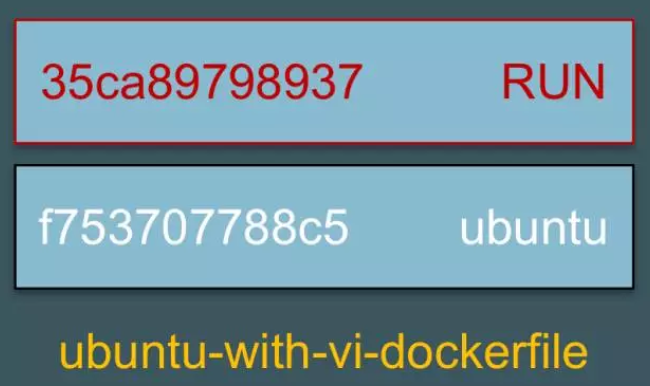
这个新镜像层的内容由 RUN apt-get update && apt-get install -y vim 生成。这一点我们可以通过 docker history 命令验证。
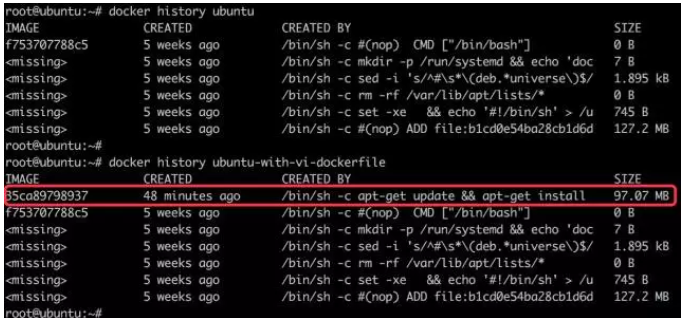
docker history 会显示镜像的构建历史,也就是 Dockerfile 的执行过程。
ubuntu-with-vi-dockerfile 与 ubuntu 镜像相比,确实只是多了顶部的一层 35ca89798937,由 apt-get 命令创建,大小为 97.07MB。docker history 也向我们展示了镜像的分层结构,每一层由上至下排列。
用Dockerfile构建nginx
#zbw dockerfile
FROM centos
MAINTAINER zbw@163.com
WORKDIR /opt/mytest
COPY testfile .
ADD etc-docker.tar.gz .
RUN set -x && yum install epel-release -y && yum install nginx -y
RUN ln -sf /dev/stdout /var/log/nginx/access.log && ln -sf /dev/stderr /var/log/nginx/error.log
EXPOSE 80
CMD ["nginx", "-g", "daemon off;"]
11-Dockerfile构建镜像的更多相关文章
- Docker容器学习梳理 - Dockerfile构建镜像
在Docker的运用中,从下载镜像,启动容器,在容器中输入命令来运行程序,这些命令都是手工一条条往里输入的,无法重复利用,而且效率很低.所以就需要一 种文件或脚本,我们把想执行的操作以命令的方式写入其 ...
- Dockerfile构建镜像
Dockerfile构建镜像的步骤: 从基础镜像运行一个容器 执行一条指令,对容器做出修改 执行类似docker commit的操作,提交一个新的镜像层 再基于刚提交的镜像运行一个新的容器 执行Doc ...
- Dockerfile构建镜像实战
目录 一.常见Dockerfile指令 二.编写Centos Dockerfile 2.1.编写Dockerfile 2.2.构建 2.3.查看Docker镜像 2.4.运行镜像 三.CMD和ENTR ...
- 使用Dockerfile构建镜像-Docker for Web Developers(5)
1.理解Dockerfile语法 语法命令 命令功能 举例 FROM 所有的dockerfile都必须以FROM命令指定镜像基于哪个基础镜像来制作 FROM ubuntu:14:04 MAINTAIN ...
- 013、Dockerfile构建镜像(2019-01-02 周三)
参考https://www.cnblogs.com/CloudMan6/p/6830067.html Dockerfile构建镜像过程分析 root@docker-lab:~/111# ls ...
- Dockerfile 构建镜像
一.使用dockerfile构建镜像 基本结构: a.设置基础镜像 当前镜像继承于的基础镜像 FROM centos:latest b.设置维护者信息 没有固定格式 c.设置需要添加到容器中的文件 ...
- 第 3 章 镜像 - 013 - Dockerfile 构建镜像
第一个 Dockerfile FROM ubuntu RUN apt-get update && apt-get install -y vim 运行 docker build 命令构建 ...
- Dockerfile 构建镜像 - 每天5分钟玩转容器技术(13)
Dockerfile 是一个文本文件,记录了镜像构建的所有步骤. 第一个 Dockerfile 用 Dockerfile 创建上节的 ubuntu-with-vi,其内容则为: 下面我们运行 dock ...
- docker(四) 使用Dockerfile构建镜像
下面以一个例子来演示构建镜像的过程. #在/tmp目录下演示 cd tmp mkdir build-redis-image 1.创建Dockerfile文件 vim Dockerfile 并写入如下内 ...
- Docker build Dockerfile 构建镜像 - 二
Dockerfile 制作镜像 https://hub.docker.com/ 搜索需要镜像: https://hub.docker.com/_/centos/ 官方示例: centos:6 1.这里 ...
随机推荐
- 使用Consul做服务发现的若干姿势
从2016年起就开始接触Consul,使用的主要目的就是做服务发现,后来逐步应用于生产环境,并总结了少许使用经验.最开始使用Consul的人不多,为了方便交流创建了一个QQ群,这两年微服务越来越火,使 ...
- 轻量ORM-SqlRepoEx (十六)最佳实践之Dapper(2)
简介:SqlRepoEx是 .Net平台下兼容.NET Standard 2.0人一个轻型的ORM.解决了Lambda转Sql语句这一难题,SqlRepoEx使用的是Lambda表达式,所以,对c#程 ...
- Linux-- 文件编辑器 vi/vim(1)
初识 vi/vim 文本编辑器 1.vi 和 vim 相同,都是文本编辑器,在 vi 模式下可以查看文本,编辑文本,是 Linux 最常用的命令,vi 模式下分为三部分,第一部分一般模式,在一般模式中 ...
- php无限极分类处理
/** * 无限极分类处理(通过递归方式实现) * @param $section 原始数据Array * @param $html 界面显示前缀,比如 |- * @param $spear 分级中所 ...
- Linux基础练习题(五)
1.创建一个10G分区,并格式为ext4文件系统: (1) 要求其block大小为2048, 预留空间百分比为2, 卷标为MYDATA, 默认挂载属性包含acl: [root@bj-1-142 ~]# ...
- 阿里云CentOS7部署ASP.NET Core
本文主要介绍了阿里云CentOS7下如何成功的发布ASP.Core应用并使用nginx进行代理, 并对所踩的坑加以记录; 环境.工具.准备工作 服务器:阿里云64位CentOS 7.4.1708版本; ...
- Java Hibernate Validator
Hibernate Validator是Hibernate提供的一个开源框架,使用注解方式非常方便的实现服务端的数据校验. 官网:http://hibernate.org/validator/ hib ...
- Redis对象类型
Redis对象类型 Redis基于基础的数据结构创建的对象: 字符串对象. 列表对象. 哈希对象. 集合对象 有序集合对象. 对象回收:Redis对象系统实现了基于引用计数技术的内存回收机制,当程序不 ...
- 常用PHP方法
个人常用的一些方法记录/** * 返回错误 * * @param int $err_no * @param string $err_msg * @param array $data * @return ...
- 树莓派安装samba服务
1.安装 sudo apt-get update sudo apt-get install samba sudo apt-get install samba-common-bin 2.配置 sudo ...
